「ちょっとしたメモをスマホに残したい」
「仕事のアイデアを整理したい」
そんなときに頼りになるのが、私が愛用しているGoogleの無料メモアプリ『Google Keep』!
メモアプリって、一時的に使ってはやめてしまう…そんな経験、ありませんか?
使いこなすのが難しかったり、機能が多すぎて逆に混乱したり…。
“シンプルで続けやすく、それでいてしっかり便利”なツールを探している人には、Google Keepがぴったりです。
私自身、EvernoteやNotionなど、さまざまなメモアプリを試してきました。
そして最終的にたどり着いたのが、唯一ずっと使い続けているこのGoogle Keep!
理由は、「とにかく直感的で簡単、なのにきちんと役立つ」。
仕事にもプライベートにも自然に溶け込んで、気づけば作業効率が上がっていた――そんな感覚があります。
この記事では、Google Keepを“賢く”使いこなして作業効率を一気に上げる5つの方法を、
実際に日常で使っている活用例とともにご紹介します!
1. チェックリストでタスク管理をスマートに!
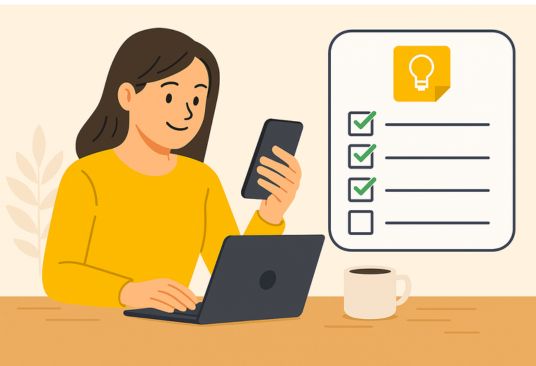
Google Keepの「チェックボックス付きリスト」は、シンプルで視認性が高く、日常的なタスク管理に最適な機能です。
やることリストや買い物メモなど、完了した項目はチェックを入れるだけでリストの下に自動で移動。
この「サクッと終わらせる気持ちよさ」がクセになるんです。
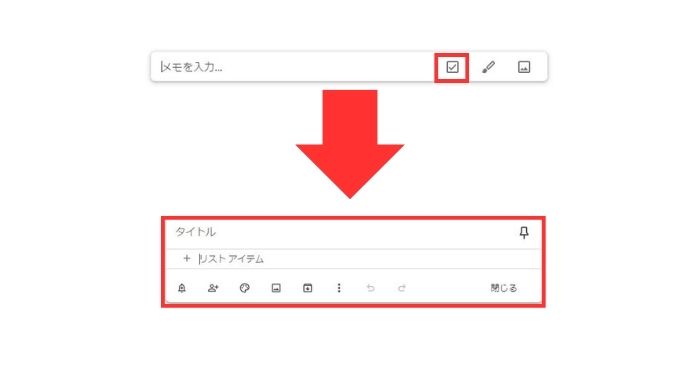
私の使い方例
私は毎朝、「その日にやるべきこと3つ」をGoogle Keepにチェックリストとして書き出しています。
- ブログの下書き
- 提出書類の確認
- 買い物のメモ
など、項目はとにかくシンプル。
重要なのは、「頭の中で覚えておく」のではなく、すぐに書き出して“見える化”すること。
また、よく使う項目(たとえば買い物の定番リストなど)は、一度作れば何度でも再利用できます。
削除せずチェックを外せば、またそのまま使えるので超効率的!
なぜ作業効率が上がる?
- ✅ 頭の中がスッキリする(「やること」が明確)
- ✅ 優先順位を視覚的に把握できる
- ✅ 終わったタスクに✓を入れると“達成感”が得られる
特に忙しい日ほど、「書き出して→こなして→チェック」のループが作業の集中力を保ってくれます。
メモというより、“簡易タスク管理アプリ”として使えるのがGoogle Keepの強み!
スケジュールアプリが面倒だと感じている人にも、気軽に取り入れられるおすすめの使い方です。
2. 音声メモで「ひらめき」を即保存 + ワンタップ起動の裏技も!

ふと浮かんだアイデアや、大事なことを思い出したとき、すぐにメモできない場面って意外と多いですよね。
たとえば、移動中や手がふさがっているとき。
そんなときに便利なのが、Google Keepの音声入力メモです。
話すだけで即メモ化されるこの機能、うまく使えば作業効率が一気にアップします!
話すだけでメモ完了!
Google Keepのスマホアプリには、音声メモボタン付きの録音機能があります。
マイクアイコンをタップして話すだけで……
- 🎤 音声が録音される
- 📝 話した内容が自動でテキスト化(文字起こし)される
つまり、手を動かさなくても「音声+文字メモ」が一気に完成。
これは、スマホの操作が難しいシーンでも大活躍します。
私の活用シーン
私は以下のようなシチュエーションで使うことが多いです!
- 🚶♂️ 移動中に思いついたブログのタイトル案や構成
- 🛒 外出先でふと気づいた買い物リストの追加項目
- 🛏 寝る前に頭に浮かんだアイデアやメモしたい一言
あとでKeepを開いたときにすぐに見返せて、実行に移しやすいのがありがたいポイントです。
“思いつき”を“行動の種”として育てやすくなります。
🔸 裏技:音声メモをワンタップで起動する方法
音声メモをもっと便利に使いたいなら、ワンタップで即起動できる裏技がおすすめ!
ホーム画面に音声メモボタンを設置(Android限定)
- ホーム画面長押し →「ウィジェット」を選択
- 「Google Keep」→「新しい音声メモ」を追加
- マイクアイコンのボタンが出現!
▶ このボタンをタップするだけで、すぐに録音&テキスト入力が開始されます。
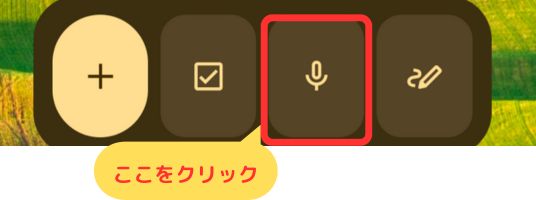
音声コマンドでも起動可能(Android&iOS)
- 「OK Google、メモして」
- 「Hey Siri、Keepでメモを取って」などの音声操作にも対応
スマホに触れずにメモを残せるのは、日常のあらゆるシーンで助かります!
こんな人に特におすすめ
- メモするのが面倒で、つい後回しにしてしまう人
- 外出先でアイデアをすぐ記録したい人
- スマホをいちいち操作したくない忙しい人
音声メモは、「ひらめき」や「うっかり忘れそうなこと」を瞬時に形にできる、小さな時短ツールです。
そこに「ワンタップ起動」や「音声操作」を組み合わせれば、さらに効率よく“思いつきを残せる環境”が整います。
💡 音声メモをAI動画のプロンプト作りにも活用
たとえば、親子でAI動画を作る「Google Veo2」では、日本語でプロンプトを考えてから英訳します。
その日本語の下書きをKeepで音声メモしておくと、後からPCで英訳→動画生成がスムーズに。
3. 色分けとラベルで視覚的に整理

Google Keepは、メモアプリとしてだけでなく、“視覚的に情報を整理できる”ツールとしても非常に優秀です。
特に「色分け」と「ラベル」を使いこなすことで、メモがグッと見やすく・探しやすくなります。
色分けでパッと見て分かる!
Google Keepでは、それぞれのメモに好きな色を設定できます。
この色分けを活用すると、カテゴリーごとの内容が視覚的に一瞬で把握できます。
私の色分けルール例
- 🔵 ブルー:仕事関連(ToDoや案件メモ)
- 🟢 グリーン:ブログのネタ・下書き
- 🟡 イエロー:プライベート(買い物・雑記)
- 🟣 パープル:メモや学習用
特に仕事とプライベートが混ざってくると、色だけで判断できるのはかなり便利。
「一目で分かる」というだけで、探す手間も、思考の切り替えもスムーズになります。
ラベルでタグ管理もできる
さらに、「ラベル機能」を使えば、タグのように複数のメモをまとめて分類できます。
例えばこんな使い方も
- 「#今週やる」「#月末まで」など期限別にラベルを付ける
- 「#買い物」「#ブログネタ」など目的別にタグ化
ラベルは複数付けることができるので、1つのメモが「買い物メモ」でもあり「今週中のToDo」でもある…なんて時にも柔軟に対応できます。
Keepのサイドメニューからラベル別に絞り込めるので、大量のメモの中から必要な情報をすぐに呼び出せるのが強みです。
色+ラベルの合わせ技で最強の整理術
- 色 → パッと見でジャンルを把握
- ラベル → 絞り込み検索&横断管理
この2つを組み合わせることで、Google Keepが“ただのメモ帳”から“超ミニマムな情報管理ツール”に進化します。
メモが増えてくるほど整理は必須。
でもKeepなら、色とラベルだけで直感的に整理できるから、面倒な管理は不要です。
「メモがごちゃついて見返さなくなる」そんな人にもおすすめのテクニック!
4. リマインダーでやるべきことを忘れない
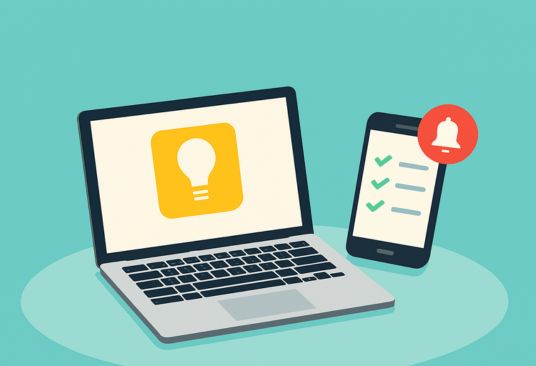
メモアプリに書いただけで、すっかり忘れてしまった…
そんな経験、ありませんか?
Google Keepなら、「通知機能付きのメモ」=リマインダーを使って、やるべきことをしっかり思い出させてくれます。
🔔 時間で通知、場所で通知ができる
Google Keepのリマインダーは2つのパターンに対応しています:
⏰ 時間指定リマインダー
- 例:「明日の10:00に“請求書の送付”を通知」
- 一度きり/毎日/毎週など、繰り返し設定も可能
📍 場所指定リマインダー(Android推奨)
- 例:「自宅に着いたら“洗濯物を取り込む”を通知」
- 例:「スーパーに入ったら“買い物リスト”を表示」
時間ではなく「場所に着いたとき」にメモを通知してくれるのは、Google Keepならではの便利機能です。
【実践】場所指定リマインダーの設定方法(Android)
- Google Keepでリマインダーをつけたいメモを開く
- 画面上部の「ベルのアイコン🔔」をタップ
- 「場所」を選ぶ(時計マークではなく地図ピン)
- 表示された検索窓に通知したい場所を入力
→「自宅」「〇〇スーパー」などでもOK - 候補の中から該当の住所を選択し、保存
🔸 さらに正確に設定したい場合は…
Googleマップから正確な地点を取得することも可能!
- Googleマップを開く
- 通知したい場所を長押しして赤いピンを立てる
- 下に表示される住所をコピー
- Keepのリマインダーで「場所」に貼り付けて検索&選択!
この方法なら、マンションの棟や建物レベルでのピンポイント設定もできます。
📲 通知はGoogleカレンダーとも連携
Google Keepのリマインダーは、Googleカレンダーにも自動表示されます。
スマホに通知が来るだけでなく、PCで予定確認中にもリマインドされるのが地味に便利!
私の活用シーン
- 平日朝8:30に「今日のやることリスト」を表示
- 外出時、自宅を出たタイミングで「持ち物チェック」通知
- スーパー到着時に「買い物リスト」が自動でポップアップ
カレンダーほど堅苦しくなく、ちょっとした“思い出し”タスクにぴったりなんです。
こんな人におすすめ
- 「メモしたこと自体を忘れてしまいがち」な人
- カレンダーほどの管理は面倒だけど、やるべきことを忘れたくない人
- 行動や場所に応じて“自動で思い出したい”人
Google Keepのリマインダーは、自分の「記憶の外部ストレージ」的な存在に!
特に場所指定の通知を活用すれば、行動に合わせて自然にやるべきことを思い出せるようになりますよ!
5. Googleドライブ連携でPC・スマホの垣根なし
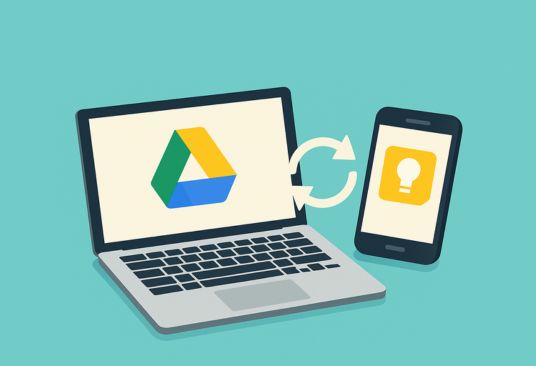
Google Keepのもう一つの大きな魅力が、Googleアカウントを通じたクラウド連携の強さです。
Keepで作成したメモは、Googleドライブと自動で同期されており、スマホ・タブレット・PCのどこからでも同じ内容にアクセス可能!
🔁 デバイスを問わないメモ環境
たとえばこんな使い方
- スマホで買い物メモを作成 → 外出先でそのまま確認
- 通勤中にスマホでアイデアを音声入力 → 帰宅後にPCで編集・整理
- PCでブログの下書きをKeepに保存 → スマホで構成をチェックしながら執筆
メモの内容はリアルタイムで同期されるので、どの端末を使っても作業をそのまま引き継げるのが本当に便利!
📂 Googleドライブとの連携でバックアップも安心
KeepのデータはGoogleドライブのストレージ内に自動保存されており、うっかり端末を変えてもデータは消えません。
- 機種変更してもログインするだけで即復元
- Google Workspaceユーザーなら、チーム内での情報共有にも活用可能
さらに、Keepで作成したメモはGoogleドキュメントへワンクリックで変換も可能。
文章の下書き → 本文作成への移行もスムーズに行えます。
私の活用シーン
私はブログの構成案やキーワードメモをPCで入力したあと、スマホから読み返し・音声で追記することがよくあります。
また、ちょっとした買い物メモを作成し、外出中はスマホで確認。
使う端末に縛られず、情報にすぐアクセスできるのは、Google Keepの大きな魅力です。
こんな人におすすめ
- スマホとPCを日常的に使い分けている人
- 複数デバイス間でメモをスムーズに共有したい人
- 「いつでも・どこでも・同じ情報にアクセスできる」環境を求めている人
Google Keepは、メモの同期が速く、クラウドベースだからこその安心感もあるツールです。
デバイスを問わずに使えることで、メモの活用幅が一気に広がりますよ!
Google Keepをもっと便利に、もっと“仕事の相棒”として活用したいなら、
相性の良いデバイス選びも効率化の第一歩です。
さらに詳しく、スマホとPCを連携してメモや画像をまとめて管理したい方は下の記事も参考になります!
📝 Keepで管理したアイデアを、AI動画で形にしてみよう
Google Keepでメモしたアイデアは、「記録して終わり」ではもったいない。実際に形にすることで、もっと価値が生まれます。
たとえば、Google Veo2を使った親子向けAI動画作成なら、Keepに書いた「宇宙」「恐竜」「森」などのアイデアを、数分で動画にできます。
まとめ:シンプルだから続く。だから、効率が上がる

Google Keepは、シンプルな操作性と必要十分な機能を兼ね備えた、「続けやすさ」に特化したメモアプリです。
- ✅ 視覚的にタスクを整理できるチェックリスト
- ✅ アイデアを即メモできる音声入力
- ✅ 色とラベルで迷わない情報整理
- ✅ 時間や場所に応じたリマインダー通知
- ✅ スマホ・PC・タブレット間でのシームレスな同期
どの機能も派手ではないけれど、毎日の“ちょっとした作業”を確実に楽にしてくれる。
だからこそ、自然と使い続けられる。それが、Google Keepの最大の魅力です。
「ToDo管理が続かない」
「メモがすぐごちゃごちゃになる」
そんな悩みを抱えている人にこそ、Google Keepはぴったりな選択肢!
まずは、今日のタスクや買い物リストを1つ、Keepに書き出してみてください。
そこからあなたの作業効率が“爆上がり”する毎日が始まります。




